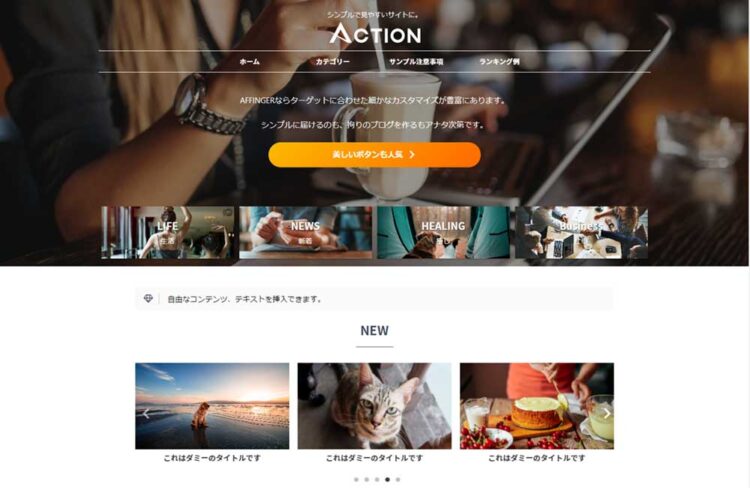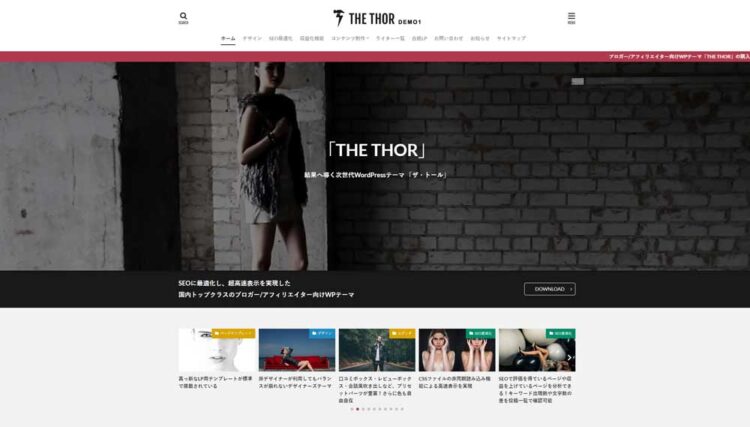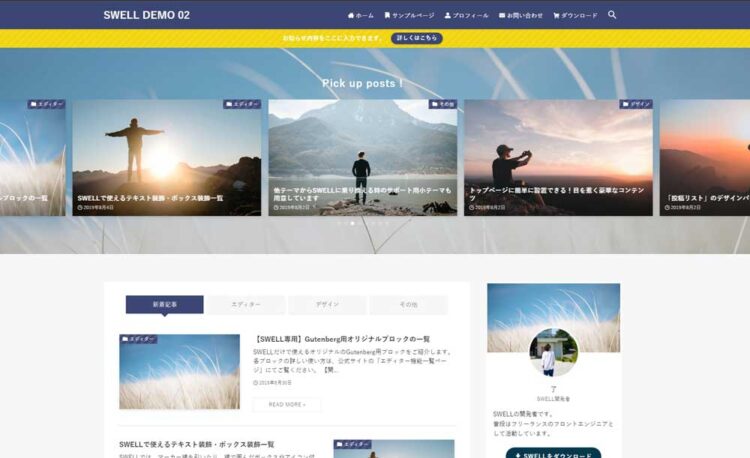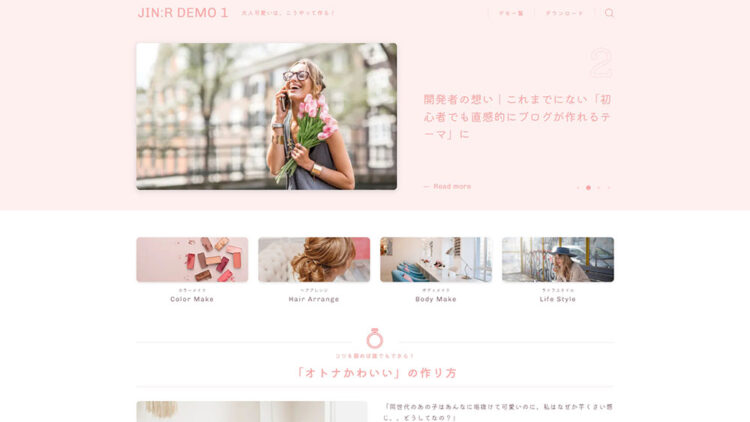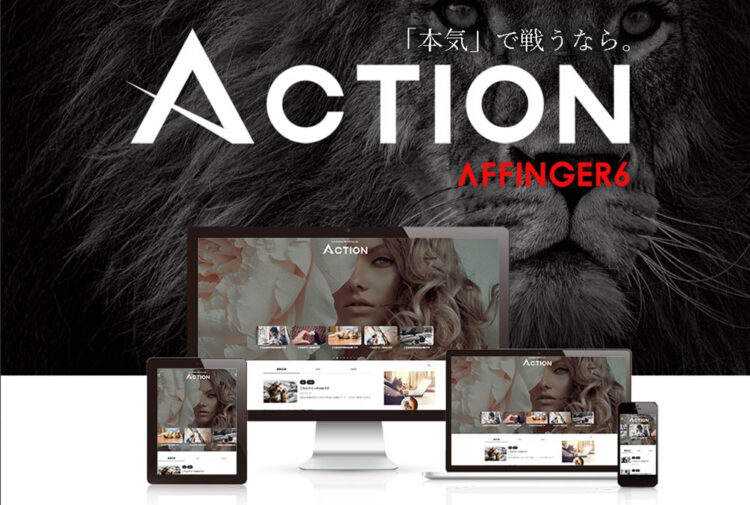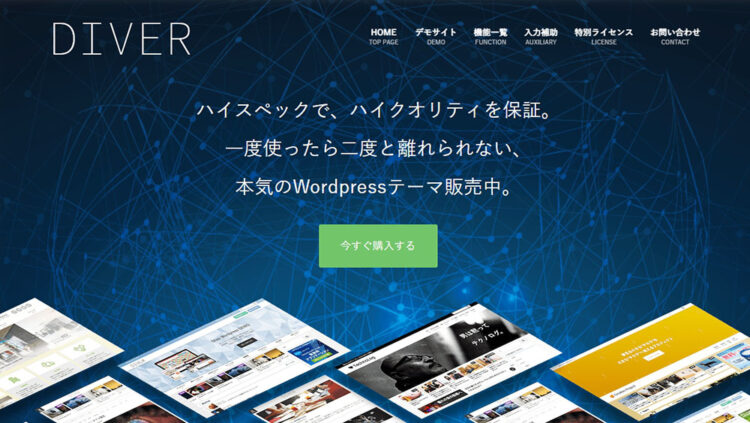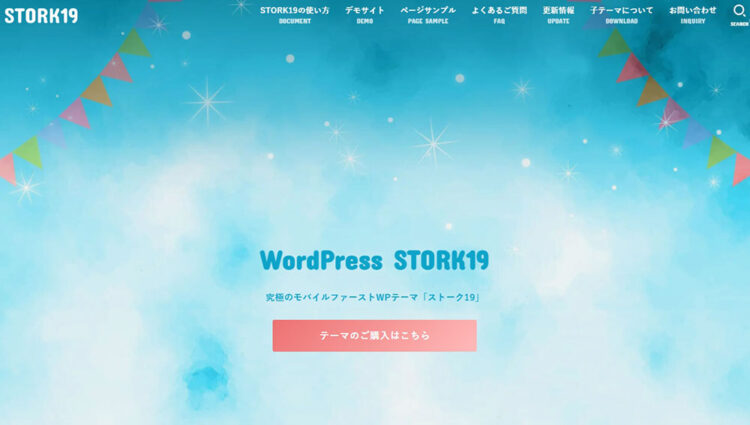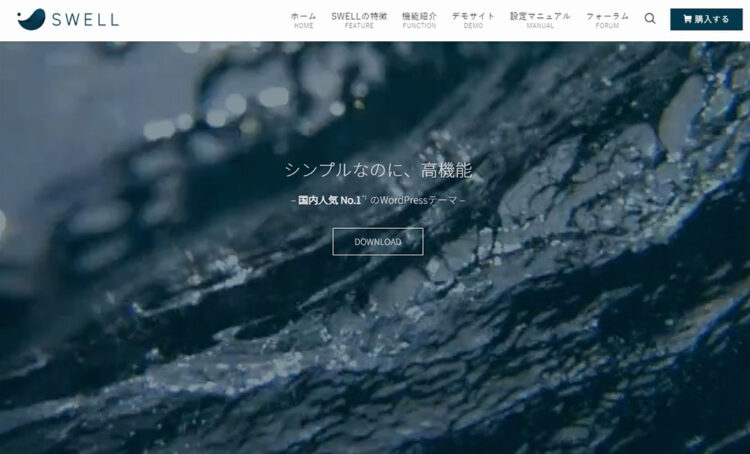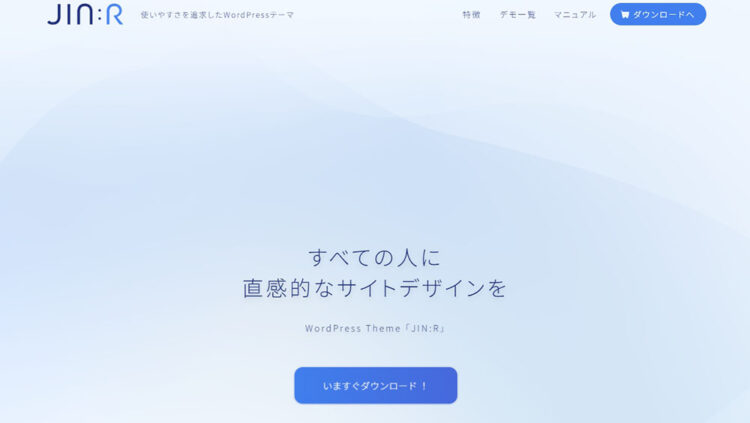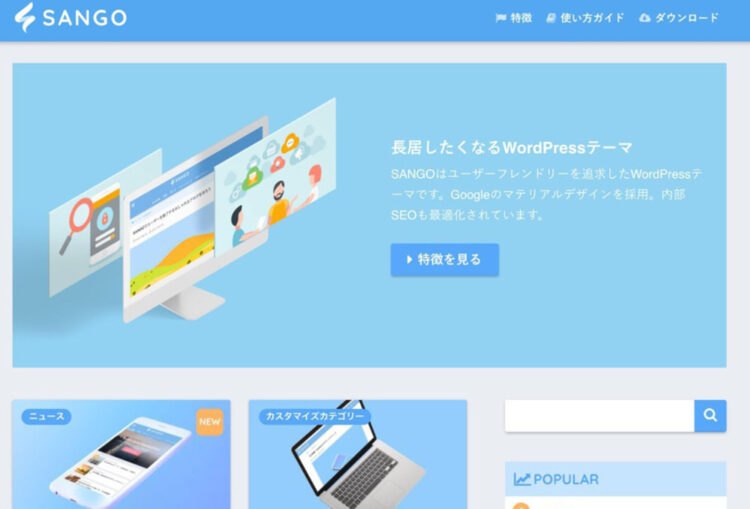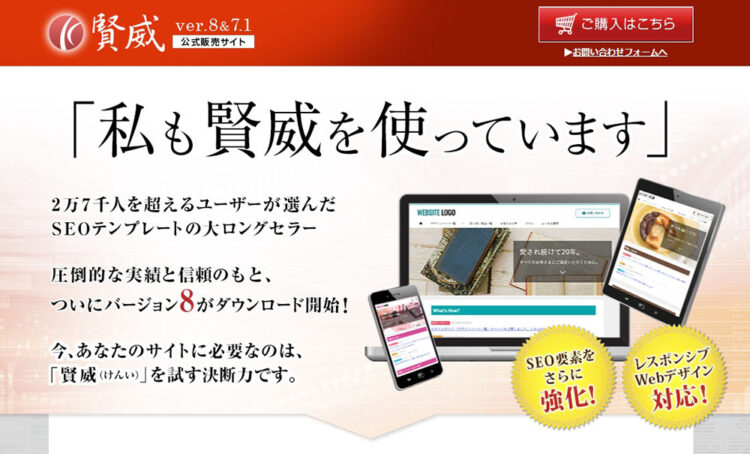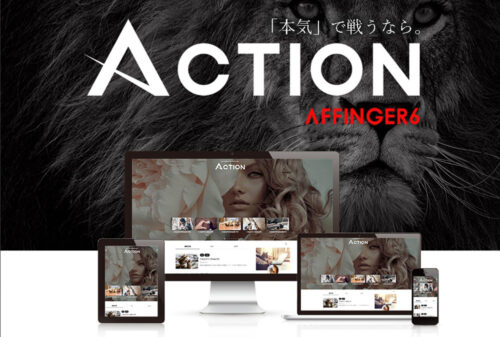ワードプレスでブログを始めたいけど、テーマは何がいいのかな?多すぎて迷う。
この記事では、こんな疑問を解決できます。
- WordPressテーマの選び方
- WordPressのおすすめ有料テーマ8選
- WordPressのおすすめ無料テーマ4選
- 最もおすすめのWordPressテーマ(こたろー使用)
- WordPressテーマの導入方法 など
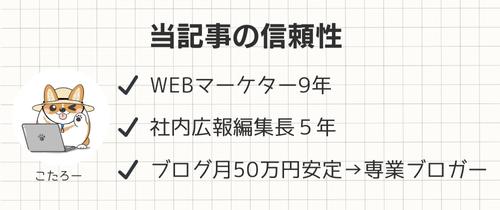
WordPressでブログを始める場合、テーマの導入は必須です。
自分でコーディングできる人以外は、必ずテーマを導入しましょう。デザイン性が飛躍的に向上し、見栄えの良いサイトになります。スマホアプリのようなものですよ。
もちろんWordPressテーマを導入することで、初心者でも普段よく見かける情報サイトに劣らない、洗練されたデザインにすることができます。
僕自身も、初心者のころから有料テーマを導入したことで、モチベーションが高い状態でブログを書き進めることができました(当ブログではAFFINGER6というテーマを使っています)
また、ブログに慣れてくると、無料テーマの機能だけでは足りず、結局有料テーマに切り替えていたと思いますので、最初から有料テーマを選択して正解だったなと感じています。
とはいえ、今回紹介する10個のWordPressテーマは、どれを選んでも失敗しない、推奨テーマばかりです。
この記事を読み終わると、あなたの理想のWordPressテーマ選びが完了できます。
とりあえず結果だけ見たいという方は、以下をクリックすると比較表までジャンプします。
ワードプレスの「テーマ」とは?
WordPressのテーマとは、WordPressで作られたサイトの「デザイン」「機能設置」「SEO対策」など、ブログ運営の必須機能が全て含まれているテンプレートのことです。

テンプレートを使うと、初心者でもプロ同等の機能をつける事ができます。
- デザインを簡単に整えることができる
- 記事の装飾ができる(このリストもそうです)
- SEO対策が実装されている
- 売上増に役立つ機能がある
一応、プログラミング知識があればWordPressテーマを作ることは可能ですが、膨大な時間がかかります。
テーマはこのような手間を、プロのエンジニア達が作り上げているので、初心者でも最初からプロのブロガーと同じ土俵に立つことができます。

WordPressテーマを入れずにサイトを運営するのは、そもそもスタートラインにすら立てていません。絶対に導入しましょう。
おすすめのテーマを見たい人はこちら↓
テーマは有料と無料でどう違うの?
WordPressテーマには、無料と有料の2種類があります。
無料テーマは、お金を一切かけずにサイトのデザインを整えたり、機能を使うことができます。
しかし、どちらが優れているかというと、圧倒的に有料テーマです。その理由は以下の通り。
有料テーマの絶大な効果とは?
有料テーマは、無料テーマよりも以下の点が優れています。
- デザインの種類が多く質が高い
- 操作がわかりやすい
- 装飾が多く構成しやすい
- SEO対策が充実しているので上位表示しやすい
- サポート体制が整っているので困りごとを相談できる
結論、最初から有料テーマを使うことで早く稼げます。
無料テーマのメリットは「無料で使える」という1点のみです。デザインの種類も限られているので、他のブログとの差別化が難しくなります。
有料テーマは10,000〜15,000円ほどですが、購入時にのみかかるもので、サブスクのような更新料は一切必要なく使えます。
無料テーマが使えない事はない!
もちろん、無料テーマでもしっかりと機能を実装していたり、SEO対策がされているものが多いです(この記事で紹介しているテーマ)
しかし、無料テーマではいずれ限界がきます。お金をかけて開発している有料テーマでは、デザイン性や機能性に圧倒的な差がでます。
そもそも、ブロガーにとってデザイン性は時間をかけるべきところではありません。最も時間をかけることは、いい記事をかいて稼ぐことです。
デザインやSEO対策は、プロが時間をかけて作った有料テーマに任せて、パパッと完成させましょう。

僕も最初はお金をかけたくなかったので無料テーマからはじめました。でも結果がでなかったので有料テーマにしたところ、テーマ変更に3日かかりました(テーマ独自のコード訂正のため)最初から使っておけばよかったと思いました。2つのテーマを覚えるのは二度手間でした。
ワードプレステーマの選び方
WordPressテーマを選ぶ時は、以下の5点に注意すればOKです。
- SEO対策がされているか?
- デザインが好きか?選択種類が多いか?
- サイトの種類に合っているか?
- レスポンシブ対応しているか?
- 購入後のサポートが充実しているか?
はじめての用語もあると思いますので、それぞれ解説していきます。
①SEO対策がされているか?
テーマ選びにはSEO対策が必須です。
- サイト表示スピードが早くなる
- タグ設定ができている
- パンくずリストが設定されている
- 構造化データ設定済
- レスポンシブに対応している
この記事で紹介するテーマはもちろん、全てSEO対策はされているものばかりです。ただし、SEO対策の質で言えば、無料よりも有料テーマの方が断然きめ細かく設定されています。
②デザインが好きか?選択種類が多いか?
ブログのイメージにあったデザインを選びましょう。テーマによってイメージが違いますが、細かなカラーやスタイルなどは、自分でカスタマイズすることができます。
それぞれの公式サイトでは、デモサイトをいくつか見ることができるので、それを見ながら好きなテーマを決めるといいですよ。

ちなみに僕は、基本的なデザインが良かった事はもちろんで、それに加えてオリジナルにカスタマイズしやすそうなAFFINGER6にしました。
③サイトの種類に合っているか?
サイトの種類は、下記の2つです。
- ブログ型
- ホームページ型
ブログ型であれば当ブログや個人ブロガー向け、ホームページ型であれば物販サイトや企業サイトなどです。
結論、テーマではデザインなどをカスタマイズで最適化できるのでそこまで気にする必要はありません。おおよその目安で覚えておきましょう。
④レスポンシブ対応しているか?
レスポンシブ対応とは、スマホやタブレットなどの異なる画面サイズでも、それに合わせて画面表示させる対応のことです。
日本の場合、75%(4人中3人)は、スマホからの検索となっています。
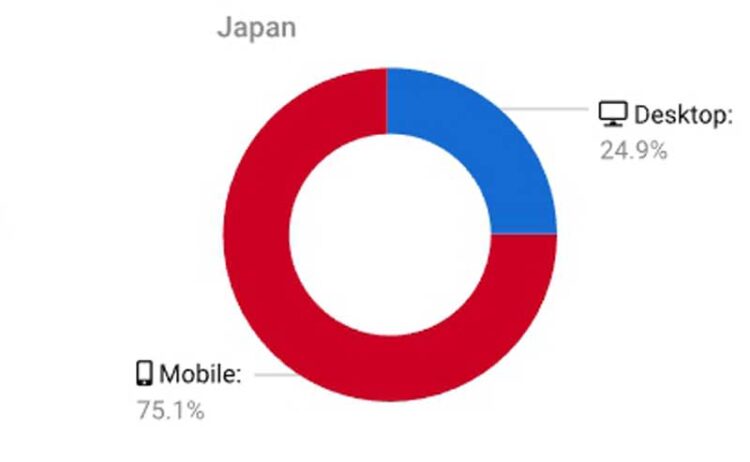
このようにレスポンシブ対応していないと、検索ユーザーにとっては見づらいサイトになるので、絶対にレスポンシブ対策がされているテーマを選びましょう。
なお、当記事のWordPressテーマはすべてレスポンシブ対応されています。
⑤購入後のサポートが充実しているか?
購入後のサポートが充実しているWordPressテーマを選びましょう。
- 公式マニュアルがある
- 購入後OKの問い合わせ窓口がある
- アップデートをすぐに通知してくれる
上記の3つが含まれていれば問題ありません。
テーマは購入してからが長い付き合いになるので、継続的に疑問を解決できるサポートの充実度は絶対要件ですね。
【2026年1月】おすすめ有料WordPressテーマ8選
有料テーマは、開発費として有料で提供している分、様々な面で高機能であることが特徴です。そのため、初心者でも実装するだけでOKという安心の内容となっています。
| テーマ名 | 税込価格 | デザイン | SEO | 初心者 | カスタム |
|---|---|---|---|---|---|
 公式ページを見る | 1.4万円 | ||||
公式ページを見る | 1.6万円 | ||||
公式ページを見る | 1.7万円 | ||||
公式ページを見る | 1.1万円 | ||||
公式ページを見る | 1.7万円 | ||||
公式ページを見る | 1.9万円 | ||||
公式ページを見る | 1.4万円 | ||||
公式ページを見る | 2.7万円 |
それぞれを具体的に見ていきます。
①AFFINGER6【1番おすすめ】
これからブログを始める!という方に1番おすすめなのが、当ブログでも使っている「AFFINGER6」です。
- ブログの「収益化」に特化している
- デザイン構築が簡単&種類も多い
- アップデートの頻度が高い
- SEO対策が充実している
- 利用者が多いのでカスタマイズ情報が豊富にある
このように様々なジャンルのデザインに、初心者でもコーディングを一切必要なく、ボタン操作だけで簡単に設定することができます↓
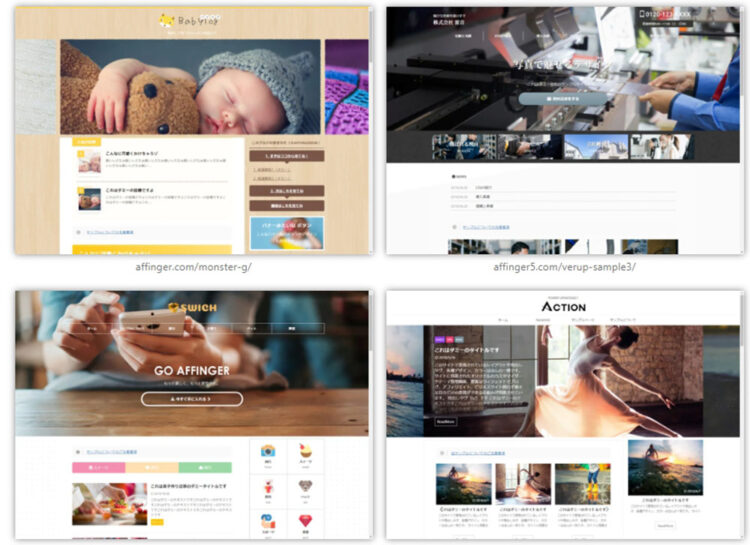
それぞれの見出しやリストなどに、個別にいくつかのデザインパターンがあるので、組み合わせでも他人と被ることはほぼありません。
AFFINGERの基本情報
| 項目 | 内容 |
|---|---|
| 価格(税込) | 14,800円 |
| おすすめ度 | |
| SEO | ◎ |
| 初心者向け | ◎ |
| レスポンシブ対応 | ○ |
| おすすめのジャンル | 個人ブログ、アフィリエイト |
| デザイン | スタイリッシュ、シンプル |
おすすめは何?と聞かれたら、僕の場合は絶対にAFFINGERと答えます。
短期的にブログをやっていくのであれば無料テーマでもまあOKですが、長期的にブログ運営をしていくなら最初から必要な機能が揃っているテーマにするべきです。
AFFINGERはこちらから10分もかからず導入できるので、サクッとお試しください。

当ブログでも使っているAFFINGERの導入手順はこちらでも解説しています。気になる方はどうぞ。
②THE・THOR
「THE・TOUR」は特にSEO対策にすぐれた、大人に響くようなクールなデザインのテーマです。
- 検索エンジンに優しい構造化マークアップに対応
- ワンクリックでプロのデザイナーズサイトを作れる
- 「集客・収益化支援システム」「タグ管理機能」を搭載
サイトデザインはクールな印象で、大人っぽさ・ビジネスマンの気品さを感じさせるテーマです。
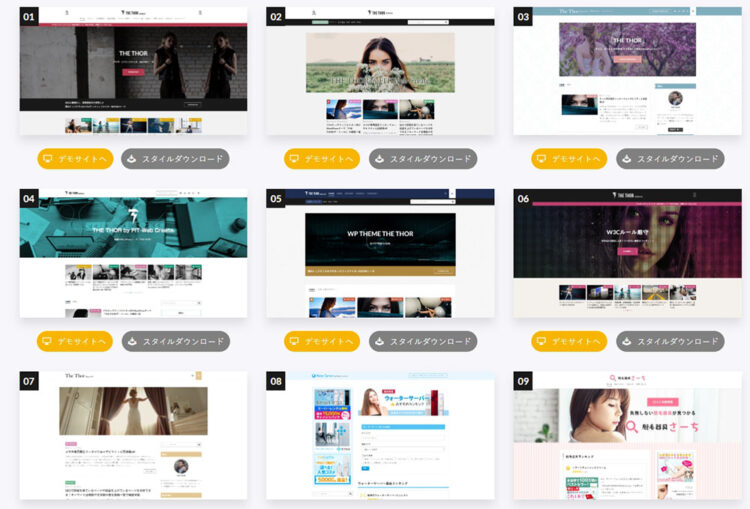
THE・TOURの基本情報
| 項目 | 内容 |
|---|---|
| 価格(税込) | 16,280円 |
| おすすめ度 | |
| SEO | ◎ |
| 初心者向け | ◎ |
| レスポンシブ対応 | ○ |
| おすすめのジャンル | 個人ブログ、アフィリエイト、企業サイト |
| デザイン | クール、かっこいい |
THE・TOURは上品さが光るテーマなので、販売に訴求するテーマを扱うブログや、スタイリッシュな女性へのメッセージにピッタリのテーマです。
SEOを軸にブログで成果を出したいのであれば、当ブログでも使っている「AFFINGER6」またはこの「THE・TOUR」がおすすめです。
③Diver
「Diver」はSEOとアフィリエイトに重点を置いた、稼ぐことに特化したテーマです。
- これまで受注・納品を繰り返してきた中で常に改良されてきた
- SEOとアフィリエイトの収益性に特化している
- 心理的にも見た目的にも美しいサイト
フラットなデザインをベースに、様々な基調カラーのデザインを作ることができます。
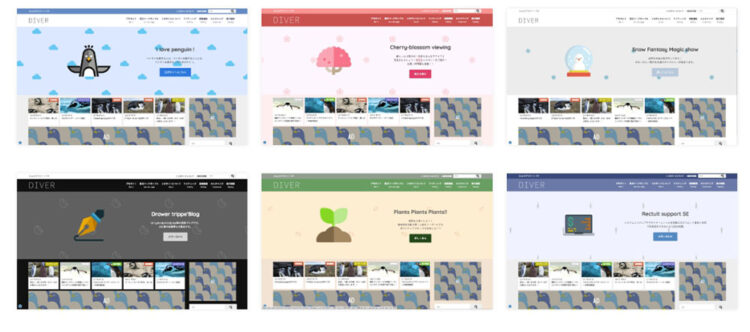
Diverの基本情報
| 項目 | 内容 |
|---|---|
| 価格(税込) | 17,980円 |
| おすすめ度 | |
| SEO | ◎ |
| 初心者向け | ○ |
| レスポンシブ対応 | ○ |
| おすすめのサイトジャンル | 個人ブログ、アフィリエイト |
| デザイン | クール、かっこいい |
これまでの受注でのトライアンドエラーはもちろん、100個以上のWordPressテーマを研究して作られました。
記事がなかなか読まれない、内部リンクを充実させたいという方に「Diver」はおすすめのテーマです。
④STORK19
「STORK19」は、モバイルファーストに重点を置いた、スマホに最適化されたテーマです。
- モバイルファーストを掲げスマホに最適化させている
- ブロックエディタにも対応している
- シンプルで軽量化されたデザイン
シンプルな基調を崩すことなく、スマホでもデスクトップと劣らないデザイン表示ができます。
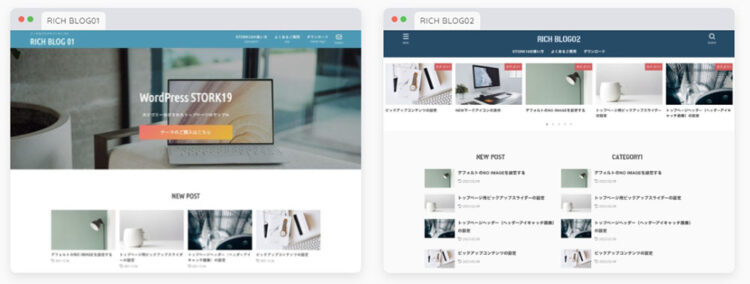
STORK19の基本情報
| 項目 | 内容 |
|---|---|
| 価格(税込) | 11,000円 |
| おすすめ度 | |
| SEO | ○ |
| 初心者向け | ○ |
| レスポンシブ対応 | ○ |
| おすすめのサイトジャンル | 個人ブログ、アフィリエイト |
| デザイン | シンプル |
ブログの閲覧者の大半を占めるスマホユーザーに最適化されたテーマです。
構造がシンプルなので、デザインに時間を取られずに、執筆に集中する事ができるテーマです。
⑤SWELL
SWELLはシンプルな基調でキレイに整ったデザインのWordPressテーマです。
- ブロックエディタに完全対応
- シンプルなデザインが豊富
- デザインが直感的にできるので執筆に集中しやすい
このようなシンプルなサイトデザインにすることができます。
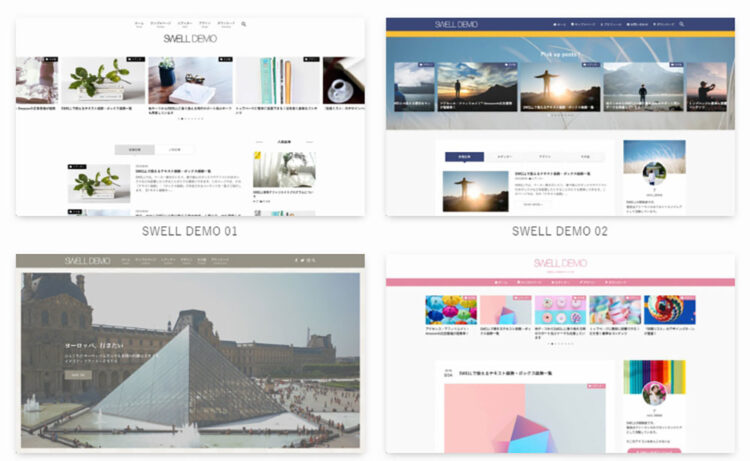
SWELLの基本情報
| 項目 | 内容 |
|---|---|
| 価格(税込) | 17,600円 |
| おすすめ度 | |
| SEO | ○ |
| 初心者向け | ◎ |
| レスポンシブ対応 | ○ |
| おすすめのサイトジャンル | 個人ブログ、アフィリエイト、企業サイト |
| デザイン | きれいめ |
ブロックエディターがWordPressに搭載された時から完全対応しており、ブロックエディターでの執筆に強いテーマです。
デザインに時間をかけずに、執筆活動に集中させたい時におすすめのテーマです。
⑥JIN:R
2022年に人気テーマ「JIN」からリニューアルされた、アフィリエイター制作のテーマです。
- アフィリエイターのひつじさんが制作
- きれいめなデザインが豊富
- かつてのテーマ「JIN」をリニューアル版
かわいらしい、女性的なおしゃれなデザインが豊富のテーマです。
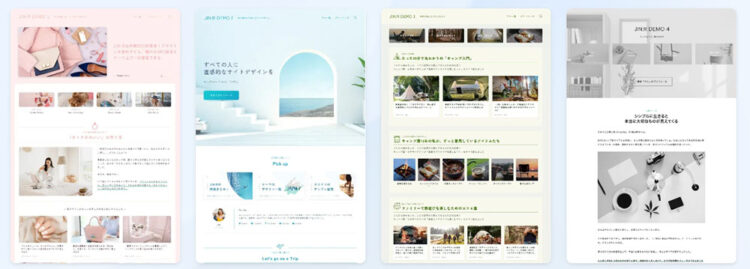
JIN:Rの基本情報
| 項目 | 内容 |
|---|---|
| 価格(税込) | 19,800円 |
| おすすめ度 | |
| SEO | ○ |
| 初心者向け | ○ |
| レスポンシブ対応 | ○ |
| おすすめのサイトジャンル | 個人ブログ、アフィリエイト |
| デザイン | かわいい、おしゃれ |
アフィリエイターが制作ということもあり、ブログで稼ぐことに注力したテーマとなっています。
とはいえゴリゴリのビジネス感があふれるデザインでもないので、やんわりとブログを運営しつつ、収益化も図りたいという方におすすめのテーマです。
⑦SANGO
SANGOはこれまで以上にシンプルなテーマですが、カスタマイズの幅が広く、よりオリジナル要素を出したい上級者におすすめのテーマです。
- フラット、マテリアルなデザインで構築されている
- とにかくカスタマイズの幅が広い
- テーマの扱いになれている中上級者におすすめ
SANGOはオリジナルのデザインが基本となるので、そこからカスタマイズして自分好みのデザインに仕上げていくイメージですね。
SANGOの基本情報
| 項目 | 内容 |
|---|---|
| 価格(税込) | 14,800円 |
| おすすめ度 | |
| SEO | ○ |
| 初心者向け | ○ |
| レスポンシブ対応 | ○ |
| おすすめのサイトジャンル | 個人ブログ、アフィリエイト |
| デザイン | フラット、マテリアル |
SANGOはとにかくカスタマイズの幅が広いです。(見出し、ボックス、ボタン、リストなど30種類以上)
そのため、初心者よりは、WordPressテーマにもっと自分の個性を出したいというブロガーにおすすめのテーマですね。
⑧賢威
「賢威」は、SEOで多くの実績のある、ウェブライダーが開発したWordPressテーマです。
- ウェブライダーの企業ページでも使用している
- これまでのコンサル実績を元にしたデータを製品に反映
- ユーザー参加型のサポートフォーラムがある
デザインはいくつかのパターンがありますが、どれもシンプルで合わせやすいデザインになっています。
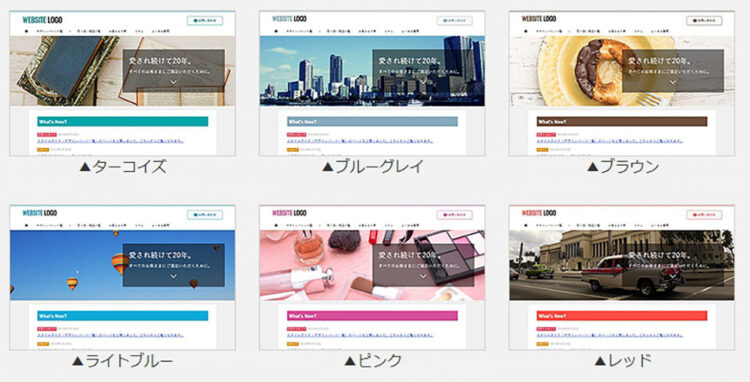
賢威の基本情報
| 項目 | 内容 |
|---|---|
| 価格(税込) | 27,280円 |
| おすすめ度 | |
| SEO | ◎ |
| 初心者向け | ◎ |
| レスポンシブ対応 | ○ |
| おすすめのサイトジャンル | 個人ブログ、アフィリエイト、企業サイト |
| デザイン | フラット、シンプル |
賢威は、これまでの販売実績が多く、ユーザー数も多いのでおすすめに掲載しました。
しかし、最近ではアップデートの頻度が減っていることから、あまりおすすめできるテーマではありません。
とはいえ、これまでのSEOでの実績があるので今後のアップデートに対する期待のほか、サポートフォーラムがある観点から取り上げております。
【2026年1月】おすすめ無料WordPressテーマ4選
この無料テーマは、無料ながらにも有料テーマに劣らない性能を持っています。
ただし、どのテーマもデザインやカスタマイズの範囲が限られるので、こだわりたい場合は専門知識が必要となってきます。
それぞれを具体的に見ていきます。
①Cocoon【無料ではおすすめ】
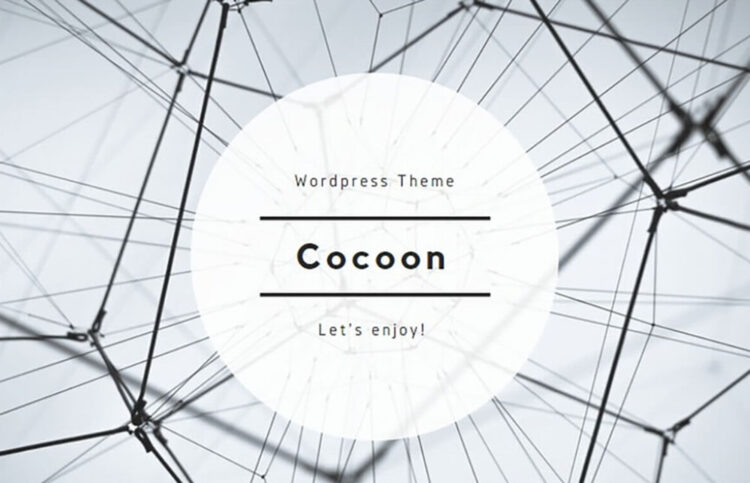
無料テーマの中では、1番おすすめなのはCocoonです。
- レスポンシブに対応している
- 基本的なSEO対策がされている
- 吹き出しやランキング機能などの装飾オプションあり
このように、有料テーマにはかなり劣るものの、ブログ運営の基礎はすべて揃っています。ですので、とりあえずブログを始めたいという方は、Cocoonをテーマに選べば問題ないでしょう。
ただし、これまでもお伝えしましたが、無料テーマは有料テーマと比べて、ほぼすべての点が劣っています。
「これからブログを頑張っていこう」など、ブログを長期的に運営する場合は、最初から有料テーマを選んでおくと、後からテーマ変更したり使い方を新たに覚える手間もなくスムーズです。
Cocoonをはじめとする無料テーマは、サッとした簡単なブログを作りたい、という方に向いているテーマです。
Cocoonは2022年に、エックスサーバーに買収されました。
そのためエックスサーバーを契約すると、スムーズにテーマを設置できる仕様になっています。
●エックスサーバーでのCocoonブログの始め方
②LION BLOG
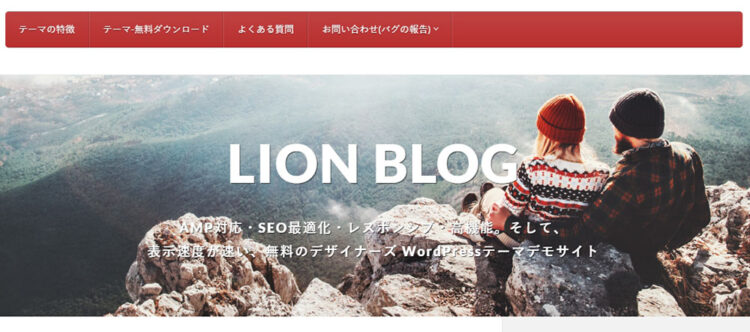
LION BLOGは、無料テーマのイメージに合わないようなリッチなデザインが特徴です。
この他にもLION MEDIAというメディアサイト向けようのテーマもあります。
どちらも機能的には、ブログにもサイトにも使用可能な内容なので、デザインの好みでテーマを選んでも問題ないでしょう。
③Lightning
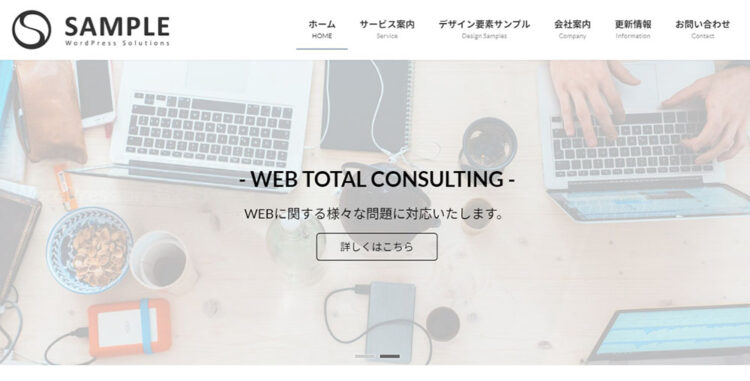
Lightningは、個人ブログよりはやや企業サイトに向いているようなデザインとなっています。
機能的にはどちらでも使用できるのですが、企業などのコーポレートのようなイメージが強めですね。
もし会社や個人事業のブログを作りたいという場合には、デザイン的にはおすすめのテーマです。
④Xeory Base
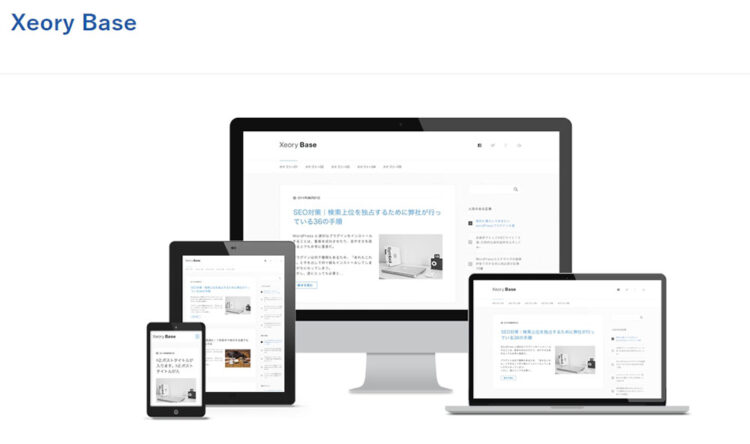
Xeory Baseは、コンテンツマーケティングで権威性のある「バズ部」が制作したテーマです。
SEOに定評のあるバズ部が作っているので、SEOを特に意識したい方に向いているテーマです。
とてもシンプルな仕様ですが、他に企業向けのテーマXeory Extensionもあります。
テーマ選びに迷った時は何を重視すべき?
テーマ選びに迷ったら、最も重要視すべきポイントは「長期的に使えるか?」です。
なぜなら、ブログが育ってくるにつれ、
「このリストのデザインがほしい」
「こんな機能があればいいのに」
というニーズが必ず出てくるからです。
このニーズを全て満たせるのは、現状当ブログでも使っている「AFFINGER」のみです。
- ブログの「収益化」に特化している
- デザイン構築が簡単&種類も多い
- アップデートの頻度が高い
- SEO対策が充実している
- 利用者が多いのでカスタマイズ情報が豊富にある
僕自身、以前は無料テーマのCocoonを使っていましたが、売上を伸ばすためにほしい機能がなかったのでAFFINGER6に変えました。

ブログが育ってくると、機能を付属させたくなり、外部プラグインに頼るのが一般的です。AFFINGERでは、AFFINGERが開発したオリジナルのプラグインがあるので、互換性を気にせずにプラグインを実装できることも魅力です。
AFFINGERの導入手順【簡単です】
最後にAFFINGERの導入手順をご紹介します。とても簡単ですので、画像で解説していきますね。
AFFINGERの導入手順
- AFFINGERの購入
- AFFINGERのダウンロード
- WordPressへの実装
①AFFINGERの購入
アフィンガーの公式サイトを開き、下にスクロール。

下記のボタンが表示されたら、「今すぐ手に入れる」をクリック。
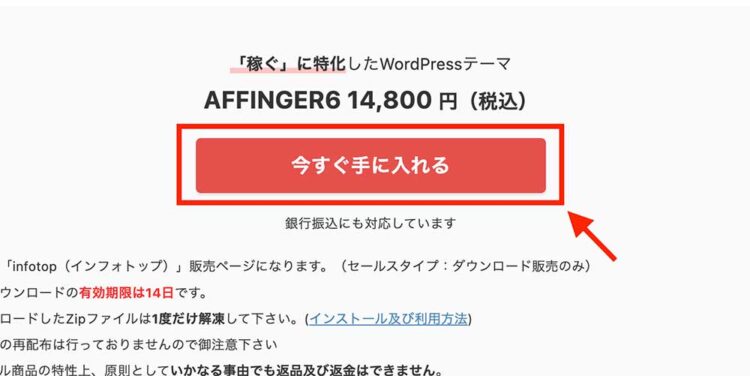
「初めてインファトップをご利用の方はこちら」をクリック。
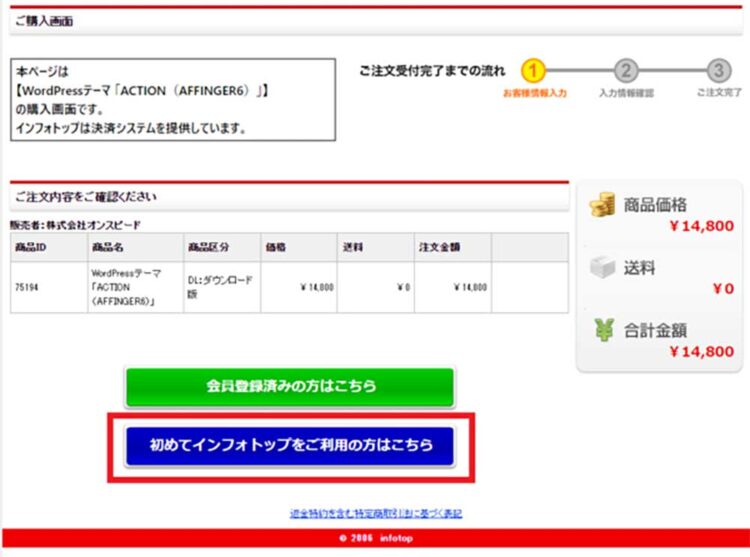
お客様情報と支払い情報を入力していきます。※パスワードをメモしましょう!
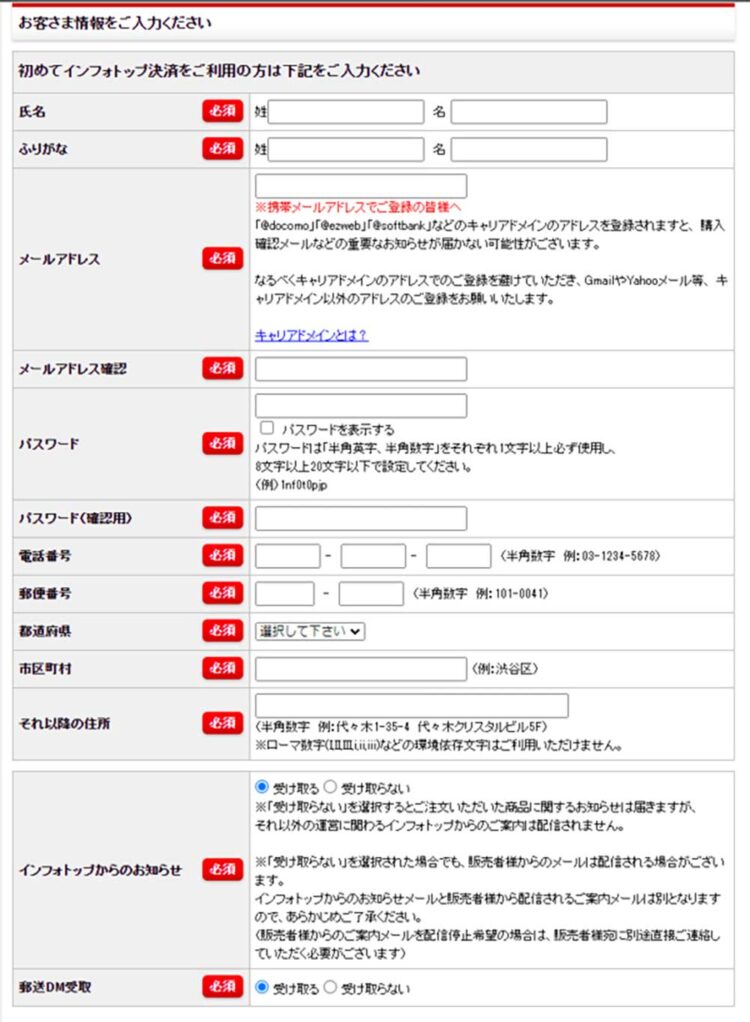
それぞれの必要事項を入力したら「注文内容を確認」をクリック。
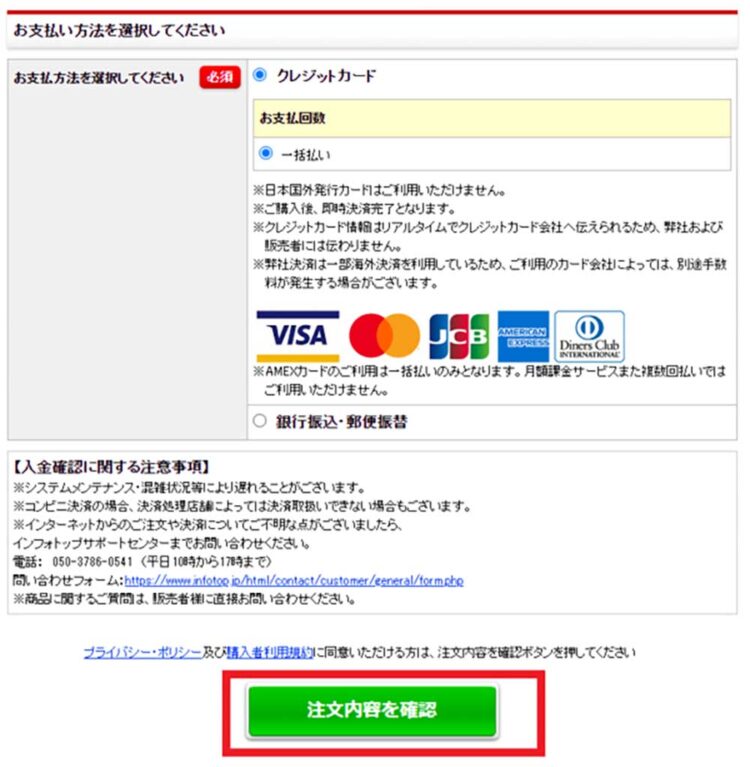
「規約に同意してカード情報入力へ」をクリック。※銀行振込を選択の方は口座情報入力になります。
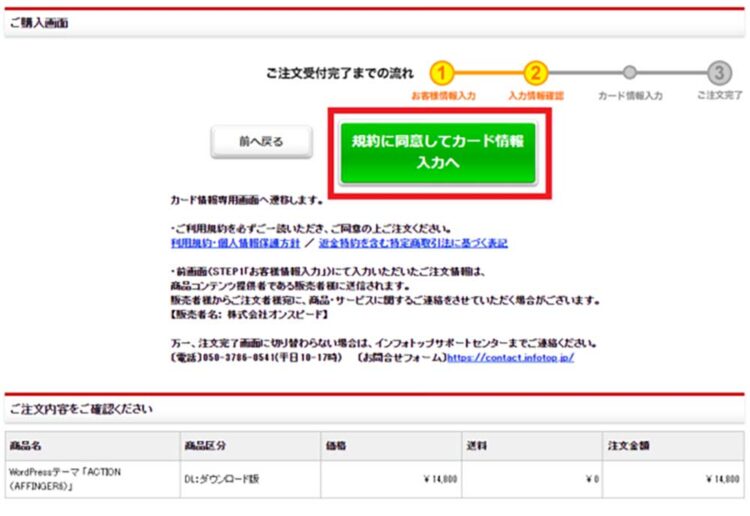
各項目を入力して「決済実行」をクリック。

以上で購入手続きが完了しました。次の手順に移ります。
②AFFINGERのダウンロード
決済完了後、登録したメールアドレスにinfotopよりメールが届きます。
次の手順で使う購入者マイページのID、パスワードなどの情報が記載されていますので消さないで保存してください。期限が14日以内のDLとなっていますのでご注意ください。
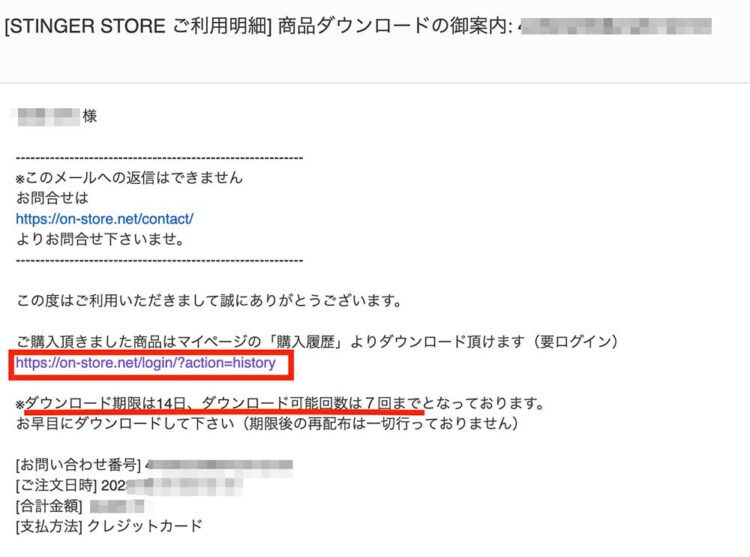
購入後のメールに記載されている、インフォトップ購入者マイページをクリック。
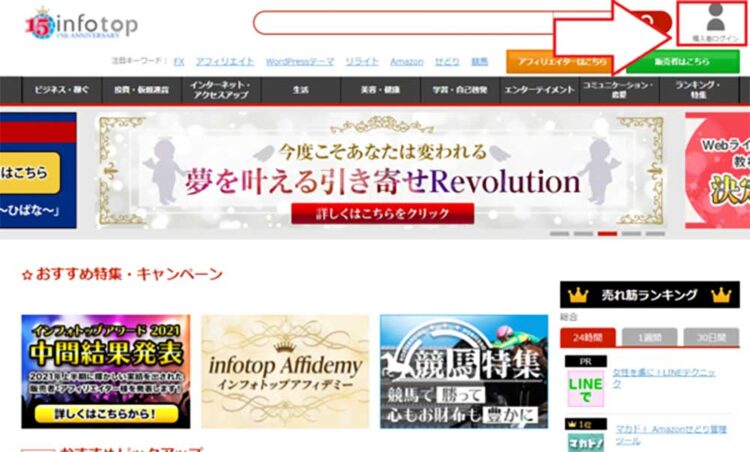
購入者マイページに入るので、履歴よりアフィンガーの「ダウンロード」をクリック。
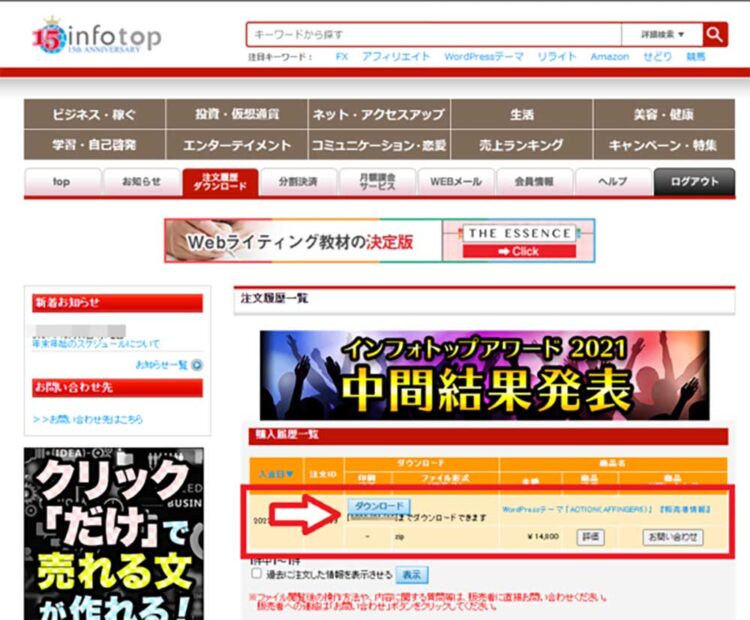
ファイルをダウンロードしますので解凍。すると以下のファイルが開かれます。
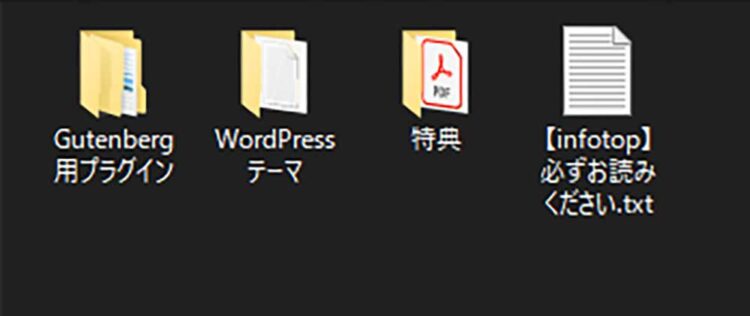
この中の「WordPressテーマ」を開きます。
するとこちらにも、圧縮(Zip)ファイルが2つ入っています。
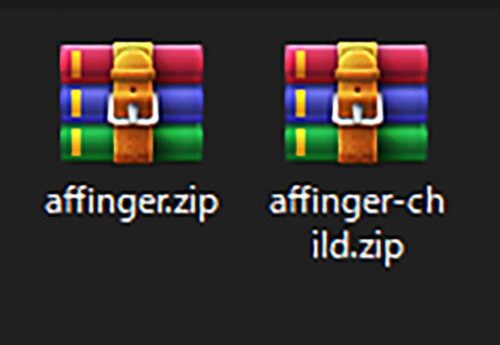
このファイルはどちらも使うので、そのまま解凍せずに2つともアップロードします。
③WordPressへの実装
WordPress管理画面より、外観→テーマをクリック。
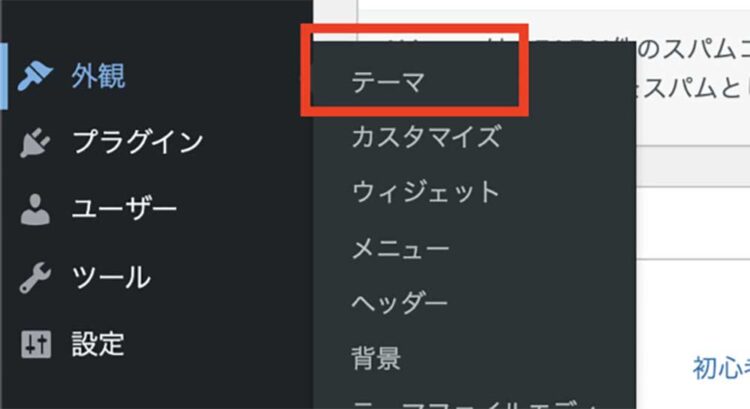
「新規作成」または「新しいテーマを追加」より、「テーマのアップロード」をクリック。
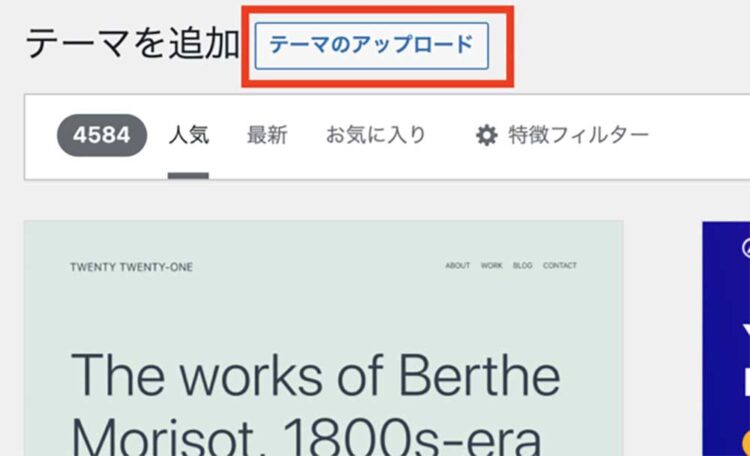
先ほどの2つのファイルを選択してアップロード。
完了後、以下ようにファイルがアップロードされていますので「child」と名前がついてある方(画像だと左)を有効化します。
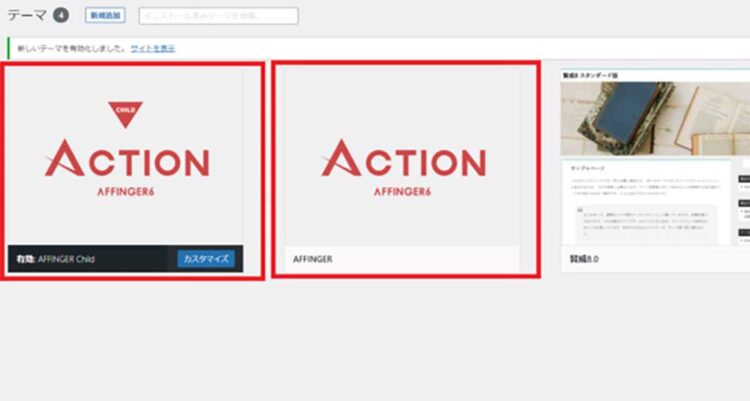
- Affinger…親テーマ。更新されるたび差替えが必要
- Affinger Child…子テーマ。有効化するほう。更新の必要ないのでカスタマイズし放題←これがサイトに反映される
ここまででアフィンガーの導入が完成しました。
WordPressテーマを導入してサイトの基盤をつくろう!【まとめ】
これからブログを始めるなら、デザインやSEO対策などが完備されている有料テーマを使い、最強の装備をまとった状態でブログを始めましょう。
無料テーマではじめても、稼ぐためのブログを目指すのであれば、いずれは有料テーマの機能が必要不可欠になってきます。初期投資は1.5万円ほどかかりますが、その分ブログでの成果が早くなります。おすすめの有料テーマは以下の7個です。
| テーマ名 | 税込価格 | デザイン | SEO | 初心者 | カスタム |
|---|---|---|---|---|---|
 公式ページを見る | 1.4万円 | ||||
公式ページを見る | 1.6万円 | ||||
公式ページを見る | 1.7万円 | ||||
公式ページを見る | 1.1万円 | ||||
公式ページを見る | 1.7万円 | ||||
公式ページを見る | 1.9万円 | ||||
公式ページを見る | 1.4万円 | ||||
公式ページを見る | 2.7万円 |
テーマ選びに迷ったら、デザイン・SEO・カスタマイズ・初心者向けのすべての要素が揃っている「AFFINGER」がおすすめです。
当ブログでも使用しているテーマですし、実際にAFFINGERを使って月100万円以上稼いでいるブロガーはとても多いです。
AFFINGERはこちらから10分もかからずサクッと導入することができます。
僕がこれまでAFFINGERを使ってきた感想など、AFFINGERのもっと詳しい紹介はこちらからそうぞ。
ブログの本質は、デザインやSEOではなく「記事の執筆」です。他の事はすべて有料テーマに任せて、世の中にどんどんあなたの記事を発信していきましょう!
\ 当ブログでも使用!おすすめテーマ「AFFINGER」 /